思普云设备组态管道使用教程说明 点击:97 | 回复:1
思普云设备组态-管道使用说明
浏览器输入 iot.idosp.net 进入思普云登录界面,输入账号密码进入平台管理界面。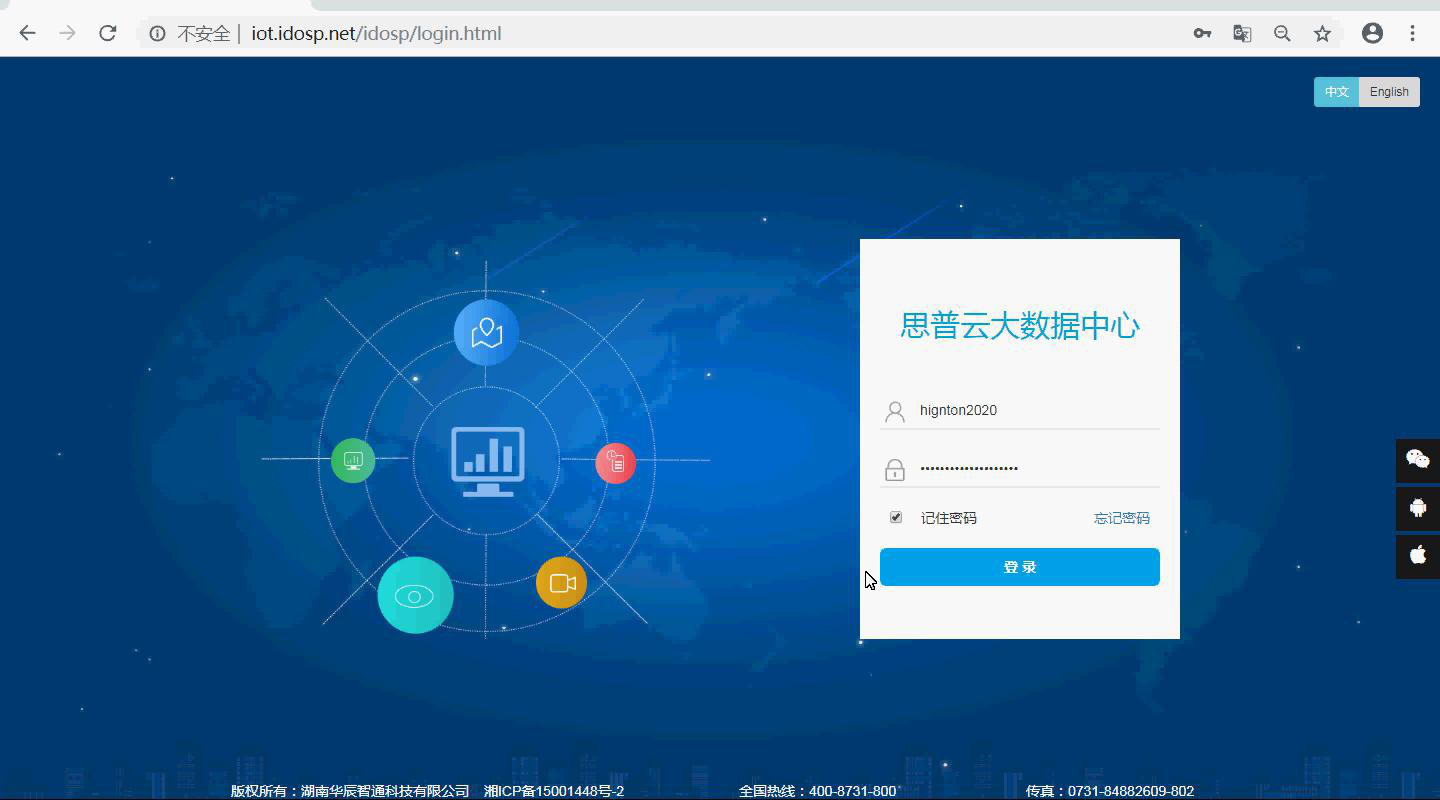
注意:必须先添加产品,配置点表,组态才能绑定产品和变量
1. 组态绑定产品

点击【组态管理】-【设备组态】-【新建模板】,填写组态名称,选择组态要绑定的产品,设置主画面选择“是”。

点击【组态设计】进入设计界面,
2. 画管道
点击左侧栏“绘图”下的直线,将鼠标移到中间,鼠标左击画一根直线。

点击 见他恢复默认编辑模式,取消鼠标画线功能。再将鼠标移到直线上,直线上会有一层红色,鼠标右击“增加点”,拉动点形成管道。



3. 管道绑定变量
点击右上角“快速设置”下的 -----,双击选择变量,点击【设置】生效。

4. 设置远程控制
点击右侧栏“C 组态”下的“远程控制”,选择“普通”。
普通模式:鼠标点击管道,弹出输入框和密码框,写值再输入远程控制密码即可;
5. 设置管道属性
点击右侧栏的“Shape(图形)”,可设置线条宽度、颜色,流动等属性。

6. 设置管道流动函数
鼠标右击“数据更新脚本”,写入脚本 vchange_flow(data,val)
例如:vchange_flow(data,10)注释:函数接收到变量值,如果大于等于 10 则流动。(val 为整数)

7. 保存组态设计
点击保存按钮 ,或者按 Ctrl+S 保存组态设计。
 8. 查看组态
8. 查看组态
点击界面右上角的大数据中心按钮 ,打开实时监控下的实时组态,选择设备,查看组态。


9. 远程控制
鼠标点击管道,弹出输入框,此时采集上来的数值为 3,比 10 小,所以管道是静止的。写入变量值,输入控制密码,点击【确定】。控制成功后管道则流动。


备注:
什么是组态?组态可以理解为工业控制中的图形界面操作系统,一方面连接现场设备,将采集的现场数据存储,另一方面通过动画、曲线等方式将现场数据以动态体现在图形界面,操作图形界面即可控制现场设备。
换句话说,组态软件可以理解为在现场设备和操作人员中间增加了一个层,使操作更方便,具有一定的自动控制功能。 组态软件本身不是监控系统,它是用来设计实施监控系统的软件,只是将监控系统中通用的内容封装起来,以各种直观的方式提供给用户使用,用户通过使用组态软件可以轻松的实现各种监控系统。
云组态介绍
是一款专注于工业设备Web组态、设备管理、设备监控、故障预警、设备维保、设备数据分析和应用的设备全生命周期综合管理的平台。配合硬件工业智能网关产品使用,致力于打造工业互联时代最具创新的自动化软件产品。
思普云设备云组态网络结构
云组态为思普云工业物联网平台的数据展示终端形式之一,设备依靠于智能网关设备连接,将数据推送至云服务器,云组态平台从服务器获取数据进行展示。能实现百万级的数据并发,秒级的数据实时变化, 7*24小时的不间断运行。
楼主最近还看过
- S7-200 PLC仿真软件 免费软...
 [4602]
[4602] - 画电气原理图用什么软件好用...
 [16929]
[16929] - 力控和PLC
 [2722]
[2722] - 关于力控和组态王
 [5217]
[5217] - T-FACTORY 6 – 实时商业-生产...
 [2211]
[2211] - CIMPLICITY HMI是一个很“臭”...
 [13943]
[13943] - 欧陆590直流驱动器的电脑软件...
 [2706]
[2706] - 免费的西门子技术支持
 [98217]
[98217] - 西门子精智系列触摸屏如何设...
 [3031]
[3031] - 组态王怎样播放声音啊
 [2831]
[2831]

官方公众号

智造工程师
-

 客服
客服

-

 小程序
小程序

-

 公众号
公众号

















 工控网智造工程师好文精选
工控网智造工程师好文精选
